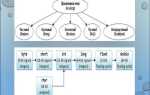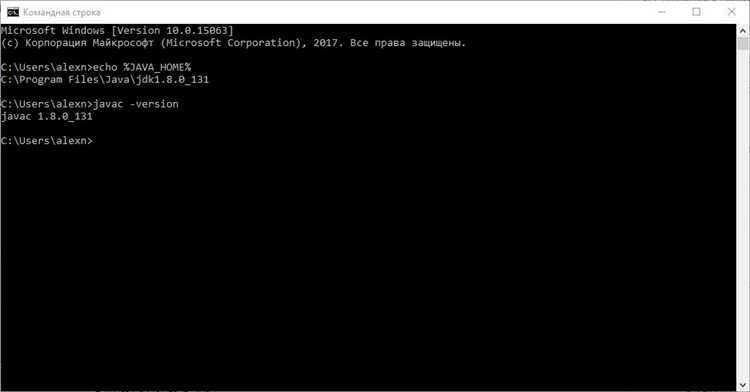
Запуск Java файлов через командную строку – это основной и эффективный способ работы с программами на языке Java, особенно в условиях ограниченных возможностей IDE. Командная строка позволяет избежать лишней нагрузки от графических интерфейсов и дает полный контроль над процессом компиляции и выполнения программы. Чтобы успешно выполнить Java-программу, нужно правильно настроить среду, а также следовать точным шагам для компиляции и запуска.
Первым шагом является установка и настройка Java Development Kit (JDK). Без этого инструмента невозможно скомпилировать и запустить Java-файл. Убедитесь, что у вас установлена актуальная версия JDK, а также что переменная среды PATH настроена так, чтобы командная строка могла находить утилиты javac и java.
После того как все подготовительные шаги завершены, вам нужно будет скомпилировать ваш исходный Java-файл с помощью команды javac. Эта команда преобразует файл с расширением .java в байт-код, который Java-машина может интерпретировать. Следует учитывать, что для корректной работы вам нужно быть в директории, где находится сам файл, или указать полный путь к нему.
Для запуска скомпилированного файла используйте команду java, указав имя класса, содержащего метод main. Важно помнить, что имя файла должно совпадать с именем класса, а сам файл должен быть скомпилирован без ошибок, чтобы избежать сбоев при выполнении.
Настройка JDK для работы с Java файлами
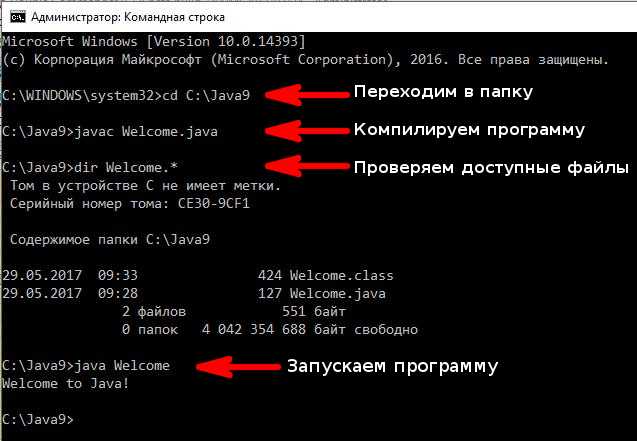
Для начала работы с Java необходимо установить Java Development Kit (JDK) – комплект разработчика для работы с языком программирования Java. Это обязательный компонент, который включает в себя компилятор, средства для отладки и необходимые библиотеки.
Для загрузки JDK перейдите на официальный сайт Oracle или в OpenJDK. На странице загрузки выберите нужную версию JDK в зависимости от операционной системы. Рекомендуется скачивать последнюю стабильную версию для получения актуальных исправлений и новых возможностей.
После установки JDK необходимо настроить переменные окружения, чтобы система могла находить инструменты Java в командной строке. Для этого выполните следующие шаги:
1. Откройте свойства системы (ПКМ на «Этот компьютер» > «Свойства» > «Дополнительные параметры системы»).
2. Перейдите в раздел «Переменные окружения».
3. В разделе «Системные переменные» найдите переменную «Path» и добавьте путь к папке bin внутри каталога, где установлен JDK. Обычно это выглядит так: C:\Program Files\Java\jdk-<версия>\bin.
После добавления пути к JDK нужно проверить правильность установки. Для этого откройте командную строку и выполните команду:
java -version
Если установка прошла успешно, вы увидите информацию о версии Java. Также проверьте работу компилятора с помощью команды:
javac -version
После настройки JDK вы можете компилировать и запускать Java файлы через командную строку. С помощью команды javac компилируйте исходные файлы (.java) в байт-код (.class), а затем запускайте их с помощью команды java.
Важно следить за актуальностью версии JDK и своевременно обновлять её, чтобы избежать проблем с совместимостью и безопасностью приложений.
Проверка установки Java на компьютере через командную строку
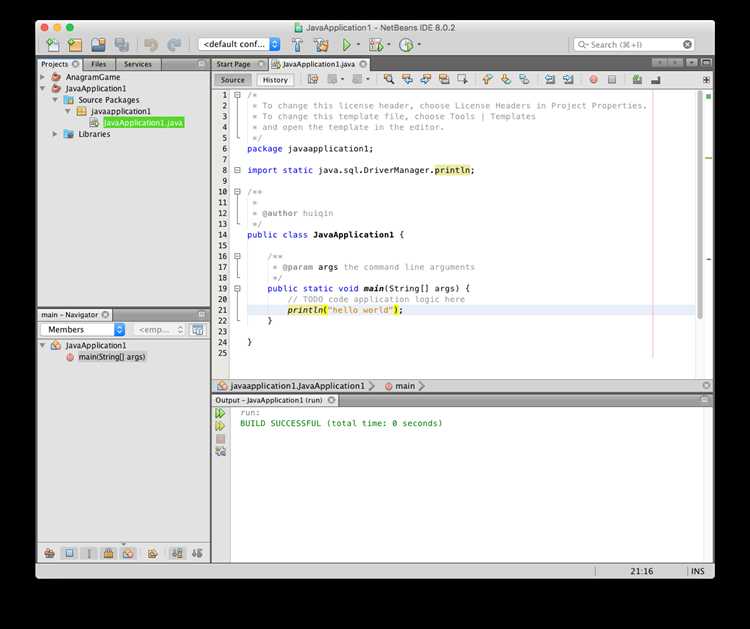
Чтобы убедиться, что Java установлена на вашем компьютере, откройте командную строку и выполните команду:
java -version
Если Java установлена корректно, вы увидите информацию о версии, например:
java version "1.8.0_291" Java(TM) SE Runtime Environment (build 1.8.0_291-b10) Java HotSpot(TM) 64-Bit Server VM (build 25.291-b10, mixed mode)
Если команда не распознается или возникает ошибка, Java не установлена либо неправильно настроена. В таком случае выполните следующие действия:
1. Проверьте, добавлен ли путь к Java в системную переменную PATH. Для этого выполните команду:
echo %PATH%
Найдите строку, которая включает путь к папке, где установлена Java, например:
C:\Program Files\Java\jdk1.8.0_291\bin
2. Если путь отсутствует, добавьте его вручную. Откройте «Системные настройки», выберите «Переменные среды» и отредактируйте переменную PATH, добавив путь к папке bin в директории, где установлена Java.
Для пользователей Linux или macOS аналогичную команду для проверки можно выполнить в терминале:
java -version
Как скомпилировать .java файл в .class файл
Для компиляции .java файла в .class файл, необходимо использовать команду `javac`. Этот процесс превращает исходный код Java в байт-код, который может быть выполнен JVM (Java Virtual Machine).
Для начала откройте командную строку (или терминал) и перейдите в директорию, где находится ваш .java файл. Используйте команду cd путь_к_папке, чтобы указать путь к нужной папке.
После этого выполните команду компиляции:
javac имя_файла.javaЕсли компиляция прошла успешно, в той же директории появится файл с расширением .class. Этот файл содержит скомпилированный байт-код и готов к выполнению на JVM.
Если в исходном коде есть ошибки, компилятор выведет сообщения об ошибках, указав строку и тип ошибки. В этом случае нужно будет исправить ошибки в коде и повторить процесс компиляции.
Если ваш проект состоит из нескольких файлов, можно скомпилировать все файлы в директории с помощью команды:
javac *.javaЭтот подход полезен, если проект содержит несколько классов, которые зависят друг от друга. Все .java файлы в директории будут скомпилированы в соответствующие .class файлы.
Если компиляция прошла без ошибок, а .class файл не появился, возможно, вы используете неверный путь или у вас нет прав на запись в текущую директорию. Убедитесь, что у вас есть права на запись в папку или укажите другой путь для сохранения .class файла.
Запуск скомпилированного Java файла с помощью команды java
После того как ваш Java файл был успешно скомпилирован с помощью команды javac, наступает следующий этап – запуск программы с использованием команды java.
Для запуска скомпилированного Java файла выполните следующие шаги:
- Перейдите в директорию с компилированным файлом – используйте команду
cd, чтобы перейти в папку, где находится файл .class. Например: cd C:\Users\Username\Documents\JavaPrograms- Запуск файла – выполните команду
java, указав имя скомпилированного класса без расширения .class. Например, если ваш класс называетсяMyProgram, команда будет выглядеть так: java MyProgram- Ошибки при запуске – если возникла ошибка типа
NoClassDefFoundError, это может означать, что класс не найден. Убедитесь, что вы указали правильный путь к классу и что файл .class присутствует в текущей директории. - Работа с пакетом – если ваш класс находится в пакете, укажите имя пакета перед именем класса, используя точку. Например, для класса
com.example.MyProgramкоманда будет следующей: java com.example.MyProgram- Указание classpath – если ваш класс зависит от других библиотек или классов, которые не находятся в той же директории, используйте параметр
-cpили-classpath, чтобы указать путь к дополнительным файлам: java -cp "C:\libs\*;." MyProgram- Запуск программы с аргументами – если ваша программа принимает параметры с командной строки, передайте их после имени класса. Например:
java MyProgram arg1 arg2- Аргументы будут переданы в метод
public static void main(String[] args)как элементы массиваargs.
Запуск скомпилированных Java файлов через команду java прост, но важно точно следовать всем шагам и правильно указать пути и имена классов.
Использование переменной PATH для упрощения команд

Переменная окружения PATH играет ключевую роль в упрощении работы с командной строкой. Она позволяет операционной системе находить исполнимые файлы, такие как Java, без указания полного пути. Настроив PATH правильно, можно сократить количество вводимых команд и ускорить выполнение программ.
Для работы с Java через командную строку, необходимо добавить путь к директории, где установлена Java, в переменную PATH. Это позволит запускать команды, такие как java и javac, из любой папки без указания полного пути к файлу.
Пример настройки переменной PATH:
- Определите местоположение установленной Java. Обычно путь выглядит как
C:\Program Files\Java\jdk-14.0.2\bin. - Добавьте этот путь в переменную PATH. На Windows это можно сделать через меню «Система» -> «Дополнительные параметры системы» -> «Переменные среды».
- Проверьте, что путь добавлен корректно, с помощью команды
echo %PATH%в командной строке.
Когда путь к Java добавлен в PATH, можно запускать Java программы без указания полного пути к файлам. Например, для компиляции файла Program.java достаточно ввести:
javac Program.java
А для запуска программы:
java Program
Для пользователей Linux или macOS настройка переменной PATH осуществляется через изменение файла .bashrc или
export PATH=$PATH:/path/to/java/bin
Убедитесь, что после добавления изменения в PATH, перезапустили терминал или использовали команду source .bashrc для применения изменений.
Настройка PATH минимизирует количество ошибок, связанных с неправильными путями, и упрощает выполнение команд, повышая продуктивность работы с командной строкой.
Как решить ошибку «Не найдено или не является внутренней командой»
Чтобы исправить ошибку, выполните следующие шаги:
1. Проверьте правильность пути к файлу
Убедитесь, что вы правильно указали путь к файлу или команде. Например, если вы запускаете Java программу, сначала проверьте, что указанный путь к JDK правильный. Также учтите, что в командной строке Windows важно использовать правильные слэши: обратный слэш «\\» вместо прямого «/».
2. Добавьте путь к Java в переменную среды PATH
Java должна быть доступна в командной строке. Если ошибка возникает при попытке запустить команду типа «java» или «javac», возможно, переменная среды PATH не настроена должным образом. Чтобы исправить это, нужно добавить путь к установленной Java в переменную среды:
- Откройте «Свойства системы» (ПКМ на «Этот компьютер» → «Свойства» → «Дополнительные параметры системы»).
- Нажмите «Переменные среды».
- В разделе «Системные переменные» найдите переменную PATH и отредактируйте ее, добавив путь к папке bin вашей установки JDK (например, C:\Program Files\Java\jdk-XX\bin).
3. Проверьте правильность установки Java
Если ошибка не исчезает, возможно, Java не установлена или установлена некорректно. Для проверки этого откройте командную строку и введите команду java -version. Если Java установлена, вы увидите информацию о версии, иначе система сообщит о том, что команда не найдена. В случае ошибки переустановите JDK.
4. Использование полной ссылки на исполняемый файл
Если указанный путь к программе или скрипту по-прежнему вызывает ошибку, попробуйте использовать полный путь к исполняемому файлу. Например, вместо того чтобы писать только «java MyApp», укажите полный путь: C:\Program Files\Java\jdk-XX\bin\java.exe MyApp.
5. Перезагрузите компьютер
После внесения изменений в переменные среды или установки Java, перезагрузите компьютер, чтобы новые настройки вступили в силу.
Следуя этим рекомендациям, вы сможете устранить ошибку «Не найдено или не является внутренней командой» и успешно запускать Java программы через командную строку.
Запуск Java файла с аргументами через командную строку
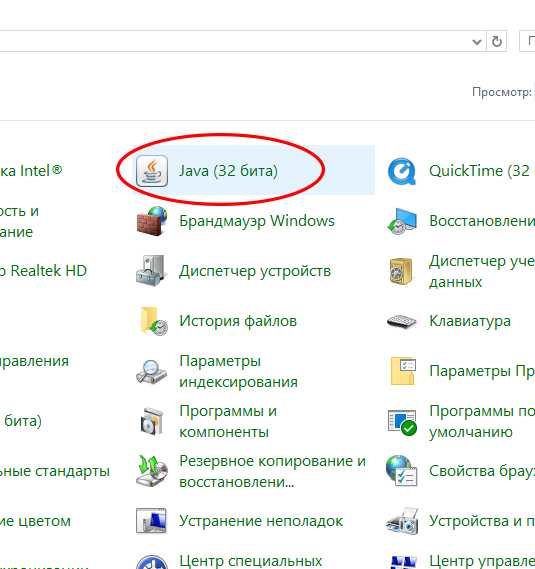
Для того чтобы передать аргументы в программу Java через командную строку, необходимо указать их после имени класса при запуске. Аргументы поступают в программу в виде массива строк, который доступен в методе main.
Пример команды для запуска Java файла с аргументами:
java MyProgram arg1 arg2 arg3
В этом примере MyProgram – это имя класса, а arg1, arg2, arg3 – это аргументы, которые будут переданы программе. Внутри метода main они доступны через массив String[] args.
public class MyProgram {
public static void main(String[] args) {
for (String arg : args) {
System.out.println(arg);
}
}
}
Если необходимо использовать пробелы в аргументах, их нужно обернуть в кавычки. Например:
java MyProgram "Hello World" arg2
В данном случае первый аргумент будет содержать строку «Hello World», а второй – значение arg2.
Важно помнить, что количество и порядок аргументов имеют значение, так как программа будет обрабатывать их в том виде, в котором они переданы.
Использование пакетов и классов при запуске Java программы

При работе с Java проектами важно учитывать структуру классов и пакетов, особенно при запуске программы через командную строку. Пакеты организуют классы в иерархии, что помогает избежать конфликтов имен и упрощает управление кодом.
Запуск программы из командной строки в случае наличия пакетов требует указания полного пути к классу, который должен быть запущен. Например, если класс Main находится в пакете com.example, команду для запуска следует писать с учетом полного имени класса:
java com.example.Main
Важно, чтобы путь к классу был указан относительно корня исходного дерева проекта. В случае с классами, находящимися в пакетах, необходимо использовать точку как разделитель между именами пакетов. Важно отметить, что структура каталогов должна соответствовать структуре пакетов. Для вышеуказанного примера файл Main.java должен находиться по пути com/example/Main.java.
Если программа зависит от других классов или пакетов, следует учитывать, что при компиляции их нужно правильно организовать в соответствующие директории. Для компиляции с учетом пакетов используется следующая команда:
javac com/example/*.java
При этом результат компиляции создаст соответствующие .class файлы в указанной директории. Для успешного запуска программы через командную строку важно, чтобы все зависимые классы были в доступной для JVM директории.
В случае использования внешних библиотек, например, JAR файлов, нужно указать путь к ним с помощью опции -cp или —classpath. Например, если ваш проект использует библиотеку library.jar, команду можно написать так:
java -cp .;path/to/library.jar com.example.Main
Важным моментом является правильное указание каталога с классами в командной строке. Для Windows используется точка с запятой (;) в качестве разделителя путей, а для Unix-подобных систем – двоеточие (:).
При запуске программ с использованием пакетов и классов также важно соблюдать правила доступа и модификаторов, чтобы JVM могла правильно найти и загрузить нужные классы.
Вопрос-ответ:
Как запустить Java файл через командную строку?
Чтобы запустить Java файл через командную строку, нужно выполнить несколько простых шагов. Сначала убедитесь, что на вашем компьютере установлен JDK (Java Development Kit). Для этого откройте командную строку и введите команду `java -version`. Если версия Java отображается, то установка прошла успешно. Далее, для запуска нужно открыть командную строку и перейти в каталог, где находится ваш файл с расширением `.java`. Скомпилировать файл можно с помощью команды `javac имя_файла.java`, а затем запустить его командой `java имя_файла` (без расширения `.class` в конце). Если все сделано правильно, программа начнет работать.
Что делать, если команда javac не распознается в командной строке?
Если команда `javac` не распознается в командной строке, это значит, что Java не была правильно установлена или не добавлена в системный PATH. Для решения этой проблемы нужно проверить, правильно ли настроены переменные среды. Откройте системные настройки и добавьте путь к папке `bin` из каталога установки JDK в переменную PATH. Обычно это выглядит как `C:\Program Files\Java\jdk-xx\bin`, где `xx` — это версия JDK. После добавления этого пути перезапустите командную строку и попробуйте снова выполнить команду `javac`.
Могу ли я запустить Java файл без установки JDK на компьютере?
Запускать Java программу без установки JDK на компьютере невозможно, так как JDK включает в себя необходимые инструменты для компиляции и выполнения Java-кода. Однако, если вам нужно только запустить уже скомпилированный файл `.class`, то достаточно установить только JRE (Java Runtime Environment), который предоставляет все необходимые компоненты для выполнения программ. Для компиляции же исходного кода нужен именно JDK.
Какие ошибки могут возникнуть при запуске Java файла через командную строку?
При запуске Java файла через командную строку могут возникнуть различные ошибки. Одной из самых распространенных является ошибка «Could not find or load main class», которая возникает, если вы не указали правильное имя класса или забыли его расширение. Другой распространенной проблемой может быть ошибка компиляции, если исходный код содержит синтаксические ошибки или не подключены необходимые библиотеки. Также важно помнить, что при компиляции и запуске программы нужно быть в правильном каталоге или указывать полный путь к файлам. Каждая ошибка обычно сопровождается сообщением, которое поможет понять причину.
Как исправить ошибку «Main class not found» при запуске Java файла?
Ошибка «Main class not found» может возникнуть, если вы неверно указали имя класса при запуске. Важно помнить, что имя класса в команде должно совпадать с именем файла без расширения `.class`. Также убедитесь, что в вашем файле действительно есть метод `main`, так как это точка входа для любой Java программы. Если класс находится в пакете, нужно указать его полное имя, включая имя пакета (например, `java MyPackage.MyClass`). Если ошибка сохраняется, проверьте, что компиляция прошла успешно, и убедитесь, что скомпилированный файл действительно находится в той же папке, что и команда для запуска.
Как запустить Java файл через командную строку?
Для того чтобы запустить Java файл через командную строку, нужно выполнить несколько шагов. Во-первых, убедитесь, что у вас установлен Java Development Kit (JDK) и правильно настроены переменные среды. Затем откройте командную строку и перейдите в папку, где находится ваш Java файл. После этого выполните команду javac имя_файла.java для компиляции файла. Когда компиляция завершится, запустите программу командой java имя_класса, где имя_класса — это имя вашего Java класса без расширения .java.
Почему не запускается Java файл через командную строку, что делать?
Если Java файл не запускается через командную строку, могут быть несколько причин. Во-первых, убедитесь, что у вас правильно настроены переменные среды для JDK. Откройте командную строку и введите команду java -version и javac -version, чтобы проверить установку Java. Если версии не отображаются, значит, Java не установлена или не настроена. Во-вторых, проверьте, что ваш файл был корректно скомпилирован с помощью команды javac имя_файла.java. Ошибки компиляции также могут мешать запуску. Третья возможная причина — это ошибка в самом коде, которая может приводить к сбоям при запуске. Проверьте ваш код на наличие ошибок и исправьте их. Если проблема не устраняется, возможно, стоит проверить путь к файлам и убедиться, что они находятся в нужной директории.